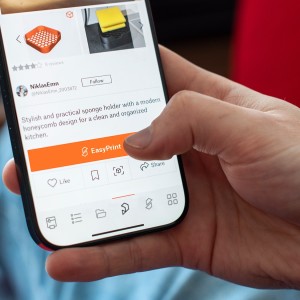در بسیاری از اوقات نیاز پیدا می کنیم که یک فایل stl را بتوانیم ویرایش کنیم. اکثر مدل هایی که در اینترنت برای پرینت سه بعدی می توانید پیدا کنید به همین فرمت هستند و برای این که آن ها را تغییر دهید با مشکل مواجه می شوید چون فرمت stl را به صورت عادی نمیتوان در نرم افزار تغییر داد.
برای این که یک فایل stl را بتوانید ویرایش کنید دو راه دارید:
یکی استفاده از نرم افزار های طراحی (CAD) است که برای طراحی قطعات و اندازه گیری آن ها استفاده می شوند. این نرم افزار ها از اول برای استفاده در پرینت سه بعدی ساخته نشدند. برای مثال در نرم افزار های CAD دایره ها، دایره های واقعی هستند. این درحالی است که در فایل های STL پرینت سه بعدی دایره ها در اصل چند ضلعی هستند. در نتیجه نرم افزارهای CAD نمی توانند قدرت خود را هنگام ویرایش فایل های STL نشان دهند. ولی می توان از آن ها هم برای این کار استفاده کرد. 3 تا از 5 نرم افزاری که در اینجا معرفی می کنیم نرم افزار CAD هستند. Freecad , sketch up, blender
و دیگری این که می توانید از نرم افزار های ویرایش شبکه مشبندی مثل meshmixer یا meshlab استفاده کنید. که برای این کار بسیار مناسب هستند.
در اینجا به معرفی پنج نرم افزار می پردازیم که می توانید از ان ها برای ویرایش فایل های STL استفاده کنید. روش انجام این کار برای هر کدام را نیز برای شما شرح خواهیم داد.
نرم افزار FREECAD
FREECAD یک نرم افزار رایگان و منبع باز است که برای طراحی از ان استفاده می شود. این نرم افزار امکانات زیادی مثل Draft,Drawing را ارائه میدهد.
محدودیت نرم افزار: FREECAD با ساختارهایی که دارای تداخل هستند مشکل دارد و ممکن است شبکه مشبندی را خراب کند.
قدم اول: باز کردن فایل STL و تبدیل کردن آن به جسم جامد
FREECAD را باز کنید و با کلیک کردن روی File > New فایل جدید را باز کنید
- برروی File > Import کلیک کنید و قطعه ای که میخواهید ویرایش کنید را انتخاب کنید. می تواند
- FREECADفایل های مش دیگری مثل OBJ یا AST را هم باز میکند.
- محیط کاری را به PART تغییر دهید
- قطعه ای که وارد کرده بودید را در پنجره MODEL انتخاب کنید.
- برروی Part > Create shape from mesh کلیک کنید.این کار قطعه ای که وارد کرده بودید را به تعداد زیادی مثلث تبدیل می کند.می توانید دقت مشبندی را هم تغییر دهید. بهتر است این مقدار را 0.1 میلیمتر انتخاب کنید.
- حالا می توانید شبکه مشی که وارد کرده بودید را پنهان یا پاک کنید. این کار شما قطعه ای که وارد کرده بودید را با ساختاری مثلثی نمایش می دهد.
- برروی Advanced utility کلیک کنید تا قطعه را تغییر دهید. گزینه Solid from shell را انتخاب کنید.
- حالا برروی هر مثلی که مدل شما را به وجود اورده کلیک کنید و سپس برروی Create کلیک کنید.
- متوجه تغییرات خاصی نخواهید شد چون شکل جلوی قطعه شما را گرفته است
- بر روی CLOSE کلیک کنید.سپس شکل قدیمی را پنهان یا حذف کنید.
- حالا شما یک جسم جامد از فایل مشی که وارد کرده بودید دارید
قدم دوم: فایل STL را ویرایش کنید
- 1.حال محیط کار خود را به Part Design تغییر دهید.
- 2.برروی هر صفحه ای که می خواهید از ان ماده کم کنید یا به آن بیافزایید کلیک کنید.
- 3.حال برروی Create Sketch کلیک کنید.
- 4.شکلی که می خواهید اضافه یا کم کنید را با ابزار های موجود بکشید.
- 5.بر روی Close کلیک کنید. اگر میخواهید که sketch را ویرایش کنید برروی آن دوبار کلیک کنید.
- 6.حال می توانید از دستور هایی مثل Pad یا pocket استفاده کنید.
- 7.البته کارهای بسیار بیشتری می توانید در اینجا انجام دهید که می توانید آن ها را یاد بگیرید.
قدم سوم: خروجی گرفتن به عنوان فایل STL
1.برای این که از فایلتان به صورت STL خروجی بگیرید. برروی اخرین عضو در نمودار درختی کلیک کنید و سپس برروی File> Export کلیک کنید و فرمت مش مورد نظر را انتخاب کنید.
2.نرم افزار SketchUp
SketchUp یکی از بهترین نرم افزار ها برای پرینت سه بعدی است. این نرم افزار در کار های معماری امروز کاربرد دارد. از ویژگی های خوب این برنامه این است که می توانید برروی آن افزونه های متفاوت و کاربردی ای نصب کنید.
قدم اول:
- 1.نرم افزار را باز کنید و برروی Window > Extension Warehouse کلیک کنید.
- 2.حالا با اکانت گوکل خود وارد نرم افزار شوید.
- 3. SketchUp STL را جست و جو کنید. آن را انتخاب و نصب کنید.
قدم دوم: فایل STL را باز کنید
- 2.وقتی که افزونه را نصب کردید به File > Import بروید و مدل که میخواهدید را وارد کنید
قدم سوم: ویرایش فایل STL
- 1.از Eraser استفاده کنید تا اضلاع مثلث ها را حذف کنید. همچنین می توانید از pencil استفاده کنید تا اسکچ های مختلفی را طراحی کنید.
- 2.وقتی که اسکچ مورد نظرتان را طراحی کردید می توانید از Push/Pull استفاده کنید تا به این طرح ها حجم دهید.
قدم چهارم:
برای تبدیل دوباره فایل به STL از File > Export استفاده کنید.
3.نرم افزار Blender
Blender یکی دیگر از نرم افزار های بسیار مناسب چه برای طراحی مدل برای پرینت سه بعدی چه برای بازی و یا فیلم است. این نرم افزار قابلیت های مختلفی مثل الگوریتم های مختلف برای ایجاد طرح است. همچنین در این نرم افزار کار با فایل های STL بسیار ساده است. اگر چه بخاطر کاربرد ها مختلف و وجود ابزار های زیاد در نرم افزار ممکن است مدتی طول بکشد تا به آن عادت کنید. همچنین در بعضی مواقع ممکن است به کامپوتری قوی برای نمایش مدل ها نیاز داشته باشید.
قدم اول: باز کردن فایل STL
- 1.مکعب را با قرار دادن موس برروی ان و فشار دادن Del پاک کنید.
- 2. برروی File > Import > STL, کلیک کنید و فایل مورد نظرتان را وارد کنید
قدم دوم: ویرایش فایل STL
- 1. محیط کار را از OBJECT به Edit modeتغییردهید. حالا میتوانید تمام اضلاعی که مدلتان از آن ساخته شده است را مشاهده کنید.
- 1.سپس با فشار دادن Alt+L تمام اجزا را انتخاب کنید تا مدل نارنجی رنگ شود. همچنین می توانید هر صفحه یا ضلع را به صورت جداگانه با راست کلیک انتخاب کنید.
- 2.برای تبدیل مثلث ها به مربع از Alt+J. استفاده کنید.
- 3.حالا می توانید تعداد صفحاتی که مدل از آن ها ساخته شده است را تغییر دهید. این کار را می توانید با جست و جو کردن Subdivide یا Un-Subdivide انجام دهید.
- 4.از سه گزینه انتخاب Vertexes, EdgeFace استفاده کنید تا قسمت های مختلف مدل را حذف یا اضافه کنید.
- 5.شکل های مختلف مثل استوانه، کره ویا صفحه را جست و جو کنید تا آن ها را به مدل خود اضافه کنید.
- 7.از دستور Extrude می توانید برای برجسته کردن استفاده کنید.
- 8.از دستور Boolean استفاده کنید تا دو قطعه را از هم جدا کنید یا به هم وصل کنید.
قدم سوم: خروجی گرفتن فایل STL
برای خروجی گرفتن از مدلتان از گزینه File > Export > .Stl استفاده کنید.
4.نرم افزار MeshMixer
نرم افزار MeshMixer یک نرم افزار رایگان است که می توانید آن را به راحتی دانلود کنید. ویرایش فایل های STLدراین نرم افزار بسیار آسان است و به علاوه این نرم افزار توانایی لایه لایه کردن (slicing)هم دارد به این معنی که می توانید فایل خروجی را مستقیما در پرینتر سه بعدی استفاده کنید.
قدم اول: باز کردن فایل STL
1. برای باز کردن یک فایل STL به سادگی برروی IMPORT کلیک کنید و قطعه مورد نظرتان را وارد کنید.
2. برروی Edit > Make solid کلیک کنید
قدم دوم: ویرایش فایل STL
- 1.حالا می توانید از گزینه SELECT برای علامت گذاری قسمت های مدلتان استفاده کنید.
- 2.از DEL برای حذف کردن استفاده کنید.
- 3.از گزینه Meshmix برای باز کردن قطعات مختلف اماده استفاده کنید.
- 4.برروی sculpt کلیک کنید تا قسمت های مختلف مدل را برجسته یا حذف کنید.
قدم سوم: از فایلتان خروجی stl بگیرید.
برای خروجی گرفتن به صورت STL از گزینه File > Export و انتخاب فرمت مورد نظر استفاده کنید.
5.نرم افزار MeshLab
MeshLab یک نرم افزار منبع باز است که با آن می توانید فایل های STL را ویرایش کنید.
قدم اول: باز کردن فایل STL
برای باز کردن فایل STL از گزینه File > Import Mesh استفاده کنید.
قدم دوم: ویرایش فایل
MeshLab ابزار های مورد نیاز برای تولید قطعات جدید را ندارد. این نرم افزار برای ترکیب دو شبکه مشبندی حاصل از اسکن بسیار مناسب است.
چگونه دو شبکه مش را ادغام کنیم؟
- دو مدل را باز کنید
- برروی Show Layers کلیک کنید و مدل ها را انتخاب کنید.
- برای انتقال، دوران و یا اسکیل کردن یک مدل اول آن را در منو Layer انتخاب کنید و سپس برروی Manipulator Tools کلیک کنید.
- حالا می توانید از T برای انتقال از R برای دوران و از S برای اسکیل کردن مدل استفاده کنید
- جهتی که شما به مدل نگاه می کنید تعیین کننده سیستم مختصاتی است که روی آن کار می کنید. برای انتقال مدل از فلش ها و برای دوران آن از دایره روی مدل استفاده کنید.
- وقتی که همه قطعات را در یک جا قرار دادید برروی هر یک از قطعات راست کلیک کنید و برروی Flatten Visible Layers کلیک کنید. سپس سه گزینه اول را نیز فعال کنید و برروی اعمال تغییرات کلیک کنید.
چطور یک قسمت مدل را حذف کنیم؟
- برای حذف یک قسمت از شبکه مش بندی برروی Select Face کلیک کنید.
- سپس برروی Delete the Current Selected Face and Vertices کلیک کنید.
چطور قطعه خود را تعمیر کنید و مشکلات آن را برطرف کنید؟
- بر روی Fill Hole. کلیک کنید.
- یک پنجره باز می شود و تمام سوراخ هایی که در مدل وجود دارد را نشان می دهد. حالا می توانید سوراخ هایی که میخوهید پر شوند را انتخاب کنید. آن ها به رنگ سبز در خواهند آمد. برروی FILL و سپس ACCEPT کلیک کنید.
قدم سوم: خروجی گرفتن به صورت STL
- از گزینه File > Export Mesh استفاده کنید.
- در بسیاری دیگر از نرم افزار ها هم می توانید این کار را انجام دهید که در آینده به آن ها هم خواهیم پرداخت.